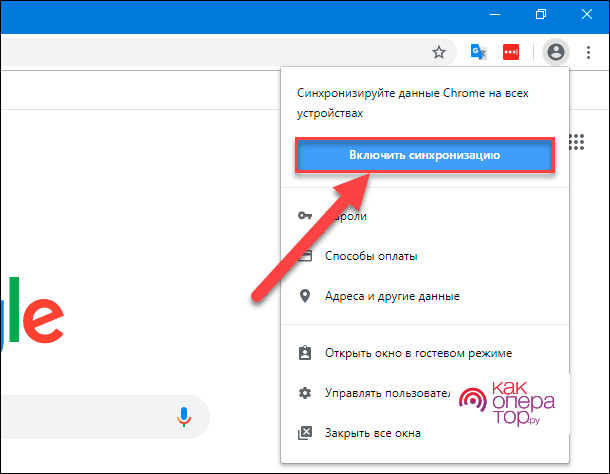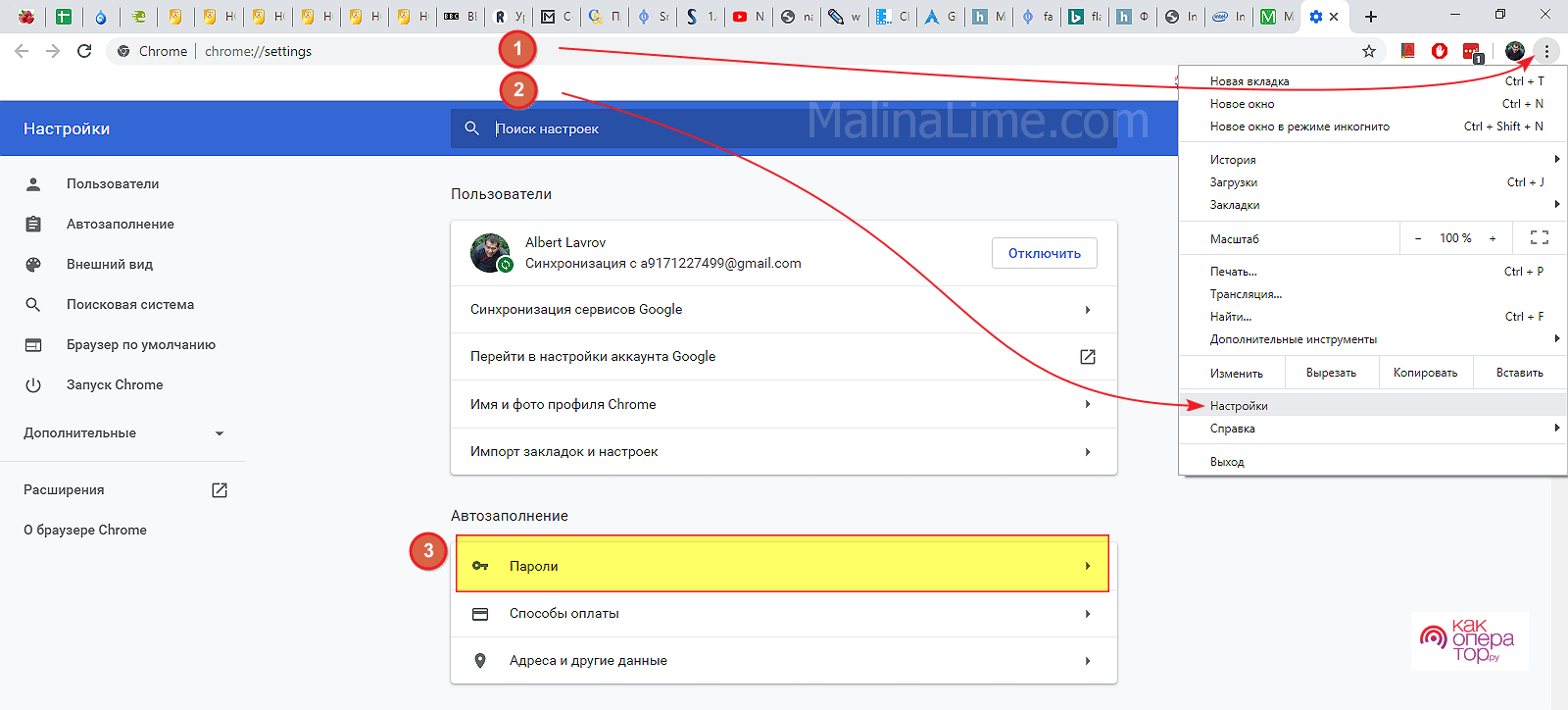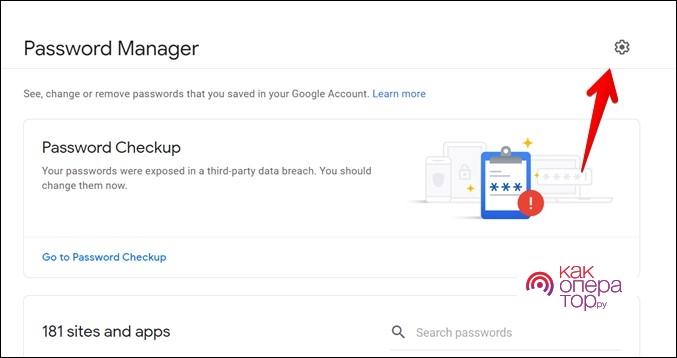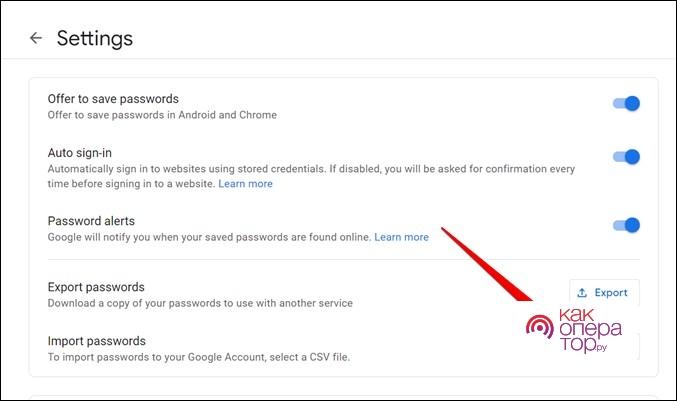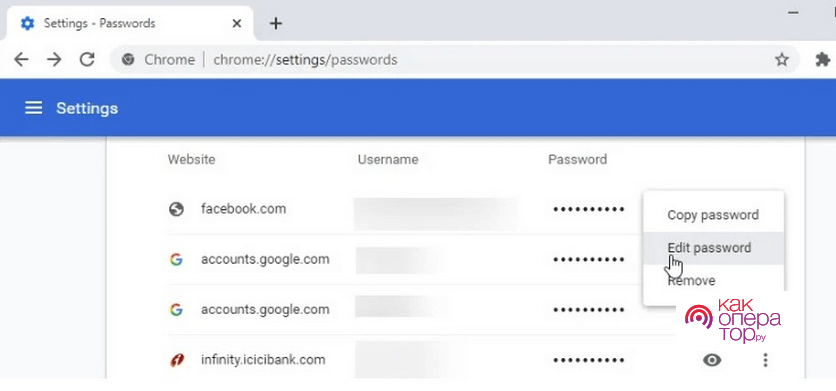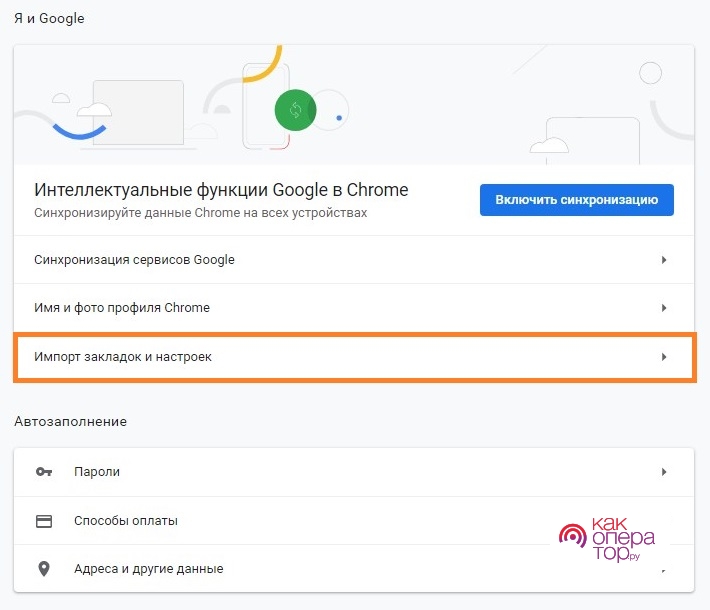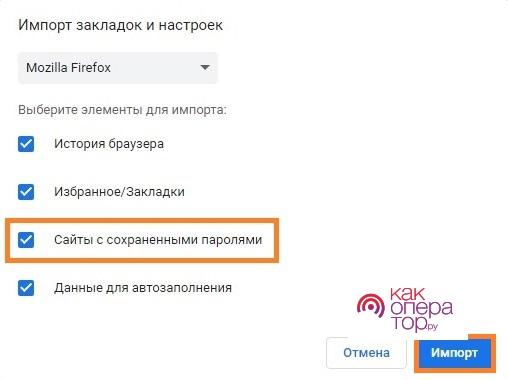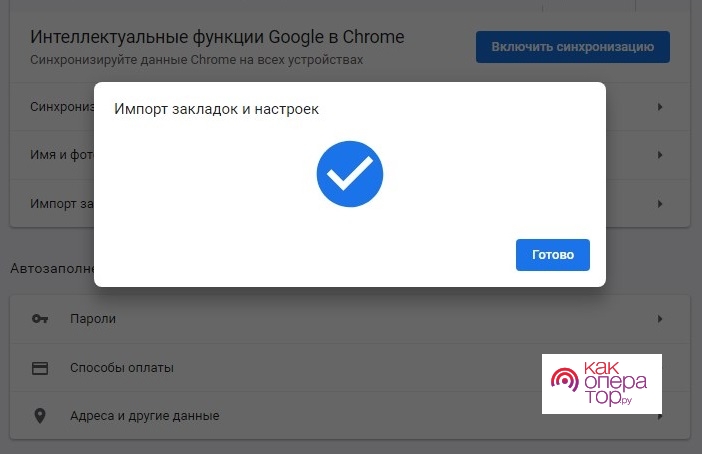В Хром находится собственный менеджер паролей. Но поскольку большинство пользователей часто используют другие браузеры и сервисы, создатели Chrome сделали возможность импортировать и экспортировать пароли, чтобы было удобно переносить информацию. При этом экспорт паролей можно произвести с 64 версии Хром.
Как работает импорт паролей в Гугл Хром
Браузер Google передает данные в файл CSV, поддерживающийся всеми распространенными менеджерами. Помимо этого, этот же файл используется для импорта паролей в любые учетные записи Гугл.
Зачем нужен импорт паролей
Все сохраненные пароли Хром в автоматическом режиме запоминает в браузере. Это требуется, чтобы помочь пользователю восстановить утраченный код к любой учетной записи, если он его не помнит. Человек может с легкостью просмотреть список всех паролей, которые сохранены в браузере, с помощью одного из способов, приведенного ниже.
Если синхронизация учетной записи Гугл производилась на других устройствах, можно войти в систему на ноутбуке, смартфоне или другом устройстве, чтобы отыскать, где расположены сохраненные пароли в браузере.
Все пароли сохраняются в Хроме, чтобы упростить серфинг в интернете. Автоматическое сохранение информации является дополнительной опцией, делающей работу в интернете не такой утомительной. Но, так или иначе, это представляет угрозу для людей, которые делятся либо путешествуют с ноутбуком или телефоном. Можно с легкостью увидеть всю информацию в системе, если появится доступ к учетной записи Гугл любого пользователя. Если на ноутбуке не предусмотрены какие-либо меры безопасности – к примеру, биометрический login или password — то становится еще легче добраться до файла с необходимыми сведениями.
Если приходится делиться ноутбуком или телефоном с другими людьми, то не стоит разрешать Хрому сохранять информацию. Можно попробовать скачать утилиту для введения пароля. Программа Password Keeper позволит поставить уникальный код для всех учетных записей в сети, надежно защищая сведения.
Невзирая на то, что Хром хранит данные по платежам, для любого приобретения товара через интернет необходимы трех либо четырехзначные пароли CVV кредитки. Не забывайте, что смартфон и компьютер иногда синхронизируют указанную информацию друг с другом. Это одна из функций, которая установлена в браузере.
Если устройства синхронизированы между собой, то сохраненные коды будут доступными на любом оборудовании, которое использует одинаковый аккаунт Гугл. Если какое-то из устройств не имеет защиты при входе, то всю сохраненную информацию можно просмотреть.
Но в тоже время, если было заблокировано одно устройство, к примеру, компьютер, то другое синхронизированное, например, смартфон, даст требуемый доступ.
Как сделать синхронизацию данных
Можно в автоматическом режиме производить импорт всех новых созданных записей из сторонних браузеров, для этого нужно скачать специальную утилиту. Например, если у пользователя находится антивирус Аваст, то для него разработано приложение Avast Passwords, сохраняющее все пароли, которые были введены пользователем на ПК или ноутбуке в любом из установленных браузеров. Пользователь сможете настроить автоматическое импортирование из Аваста в Хром, используя инструкции разработчиков антивирусной программы.
Более того, так как Chrome можно использовать на разных компьютерах, все пароли, которые были введены где-то под единой учетной записью, в автоматическом режиме будут сохраняться в chrome://settings/passwords. Это хранилище не привязывается к конкретному браузеру Хром, а полностью к учетной записи Гугл-аккаунта пользователя. Для чего необходимо активировать синхронизацию, зайдя в собственный профиль Гугл.
Нажмите на фотографию пользователя, которая находится с правой части в верхнем углу браузера, выберите меню «Включить синхронизацию». Если в это время пользователь не был активирован, то нужно будет указать Login и Password от учетной записи Google. Если вход в аккаунт уже был произведен, то необходимо кликнуть ОК.
Как произвести импорт паролей в Гугл Хром
Браузер Гугл Хром многими пользователями признается как одним из самых быстрых, так и многофункциональных. При этом, во время первого входа в систему, когда необходимо придумать свой Login и Password, Google на выбор дает возможность «Сохранять» или «Отклонять» указанную информацию.
Если было выбрано «Сохранять», то пароли будут переноситься в систему Хром и в последующем ее заполнять в автоматическом режиме. Однако в арсенал Google находится не только полезная функция пользоваться сохраненными кодами различных ресурсов, чтобы в дальнейшем при нажатии входить на личную страничку без ручного введения указанных Login и Password, но также и импорт этой информации, к примеру, в сторонний браузер.
Выполнить это нетрудно, при этом система дает возможность применять для этого уже предустановленные настройки. Можно импортировать сведения на ПК или мобильное устройство.
Вручную
Вначале стоит рассмотреть инструкцию, в которой можно произвести разовый импорт, то есть со всеми данными по сайтам с регистрацией и сохраненными личными сведениями:
- зайдите в свой аккаунт;
- войдите в меню (3 точки, находящиеся сверху с правой части);
- нажмите «Настройки»;
- после в меню «Авто заполнение», находится подпункт «Пароли»;
- войдите, и снизу будет виден список с паролями, которые сохранены, а внизу указаны варианты дальнейших действий «Экспорт» или «Импортировать».
Если в настройках нажать «Экспорт», то все коды будут сохранены как отдельный файл CSV, он открывается любым текстовым приложением. Нужно указать папку на ноутбуке для сохранения, и вся информация из меню «Авто заполнение» будет перенесена в документ с указанным именем. Но предварительно необходимо активировать режим в этом же меню «Предложить сохранять пароли».
Существует и иной метод, как импортировать информацию из системы Chrome с помощью настроек. Для чего необходимо зайти в аккаунт, после войти в «Закладки», далее «Импорт закладок». Затем на мониторе всплывет окошко, в котором надо из предложенного перечня указать браузер, куда нужно отправить информацию, а снизу из всех разделов поставить flags на «Сайты с сохраненными паролями». Если требуется, то можно импортировать и иные сведения из предложенного перечня.
Можно также зайти в необходимое меню с помощью chrome://settings-frame/password, этот адрес нужно вставить в адресное поле. Затем произойдет переход в меню управления.
Чтобы импортировать информацию из Гугл Хром с этого раздела:
- кликните на «глаз», находящийся около password, так он будет видимым, выделите код и скопируйте;
- или клацните на 3 точки около него и укажите «Скопировать пароль».
Также уделите внимание графе «Сайты, где пароли не сохраняются». Если в этом меню находится ресурс, для которого не нужно сохранение указанной информации, кликните на крестик около него, он удалится из этого раздела. Далее во время входа на этот портал, Хром начнет предлагать сохранение введенных данных.
С помощью диспетчера паролей
Чтобы это выполнить, зайдите в аккаунт Хром. Выберите Settings сверху экрана и диспетчера паролей.
Кликните на Import возле функции «Импорт паролей». Вставьте файл CSV, который должен содержать: URL-адрес, имя аккаунта, Password.
Как выключить автоматическое импортирование
Можно выключить автоматическое импортирование информации с другого оборудования с помощью дезактивации синхронизации. Кликните на свою аватарку, зайдите в раздел «Синхронизация», там, где указано «Enabled» поставьте «Disabled». Так password будет сохранен только на основном компьютере и импортироваться на остальные устройства не сможет.
Как включить запоминание паролей в браузере
Если по определенной причине пользователю не было предложение сохранение сведений во время регистрации на любом ресурсе, нужно выполнить такие манипуляции:
- зайдите в свой аккаунт;
- войдите в раздел «Пароли»;
- активируйте их автоматическое сохранение.
Далее постоянно, когда пользователь указывает password, Хром в автоматическом режиме предложит сохранить его.
Как перенести пароли из других браузеров
Для этой цели можно использовать один из других вэб-обозревателей, который установлен на ПК или ноутбуке. Этапы действий следующие:
- Войдите в меню Chrome, выберите «Настройки».
- Тут же можно найти меню «Я и Google». Кликните левой клавишей на функцию «Импортирование закладок».
- Появится окно. Вначале нужно указать необходимый браузер из перечня, который находится наверху. В графе «Элементы для импортирования» чаще всего выделены флажки напротив всех элементов. Можно убрать те галочки, которые не требуются. Но не забывайте, что возле графы «Сайты с сохраненными паролями» флажок обязан находиться всегда. Когда все будет выбрано, требуется нажать «Импортирование».
Через определенное время Гугл Хром уведомит об успешном окончании импорта. Кликните «Готово», чтобы выйти из этого раздела.
Если информация не хочет переноситься из стороннего браузера описанным методом (к примеру, из Оперы), можно попробовать сделать экспорт информации из этой системы вручную через CSV файл, затем произвести импорт по указанной инструкции.
Если что-то пошло не так
В некоторых случаях появляются ошибки во время попытки сохранить password. Как правило, эти сбои обусловлены сохранением уже определенного пароля на конкретном ресурсе. Чтобы решить эту проблему для любого браузера, необходимо удалить уже находящийся password и выполнить процесс сохранения повторно.
Не появляется запрос в Гугл Хром
Если введенная информация не сохраняется, вероятно, неисправность состоит в том, что на этом ресурсе уже находится сохраненная информация, чтобы войти на сайт. Что делать в этой ситуации? Гугл предлагает решить эту проблему следующим образом:
- зайдите в список находящихся паролей и убедитесь, находится ли здесь необходимый сайт;
- если этот ресурс присутствует в перечне, необходимо удалить записанный password;
- войдите на требуемый ресурс и зайдите в систему;
- если появится запрос на сохранение, нажмите «ОК».
Не сохраняются пароли в Гугл Хром
То есть, система постоянно делает запрос о внесении password, однако не сохраняет и все время его необходимо указывать вручную. Чтобы это исправить нужно:
- выйти их системы;
- нажать сочетание клавиш Win+R;
- указать команду в адресной строке cmd/cren«%localapp data%\Google\Chrome\UserData\Default\Login Data»*.bak;
- войти заново в систему;
- проблема обязана исчезнуть.
Такой метод позволяет удалить одновременно все пароли и убирает двойные сохранения. Этот вариант также применим и для остальных браузеров.


Но можно произвести импорт из любого иного находящегося на компьютере обозревателя.

• войдите в систему и выберите иконку с 3-мя точками;
• войдите в «Settings», дальше в «Password»;
• после выберите иконку с 3-мя точками около «Сохранять пароли»;
• нажмите «Экспортировать»;
• выберите «Сохранить», чтобы экспорт произошел в формате файла CSV.

Если опция флажка импортирования не находится в меню «Эксперименты» в установленном варианте браузера на компьютере, можно использоваться командную строку либо Dev Tools в Хром.
Гугл Хром обязан помочь импортировать информацию с одного оборудования на другое, если на нем также установлен этот же браузер, потому можно не использовать файлы CSV.
Если требуется импортировать информацию на ПК или ноутбуке между браузерами Гугл Хром, то стоит установить синхронизацию оборудования. В других ситуациях целесообразно воспользоваться ручным импортом, который подразумевает копирование всех сведений в файл CSV.